Forfatter:
Randy Alexander
Oprettelsesdato:
28 April 2021
Opdateringsdato:
1 Juli 2024

Indhold
Denne wikiHow lærer dig, hvordan du rydder YouTube-se- og søgehistorik. Du kan også gøre dette på mobilappen og på skrivebordet.
Trin
Metode 1 af 2: På telefonen
Åbn YouTube. Tryk på den hvide trekant YouTube-app på en rød baggrund. YouTube-startsiden åbnes, hvis du er logget ind.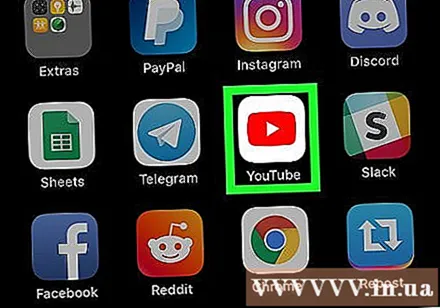
- Hvis du ikke er logget ind, skal du indtaste din e-mail-adresse (eller telefonnummer) og adgangskode for at fortsætte.
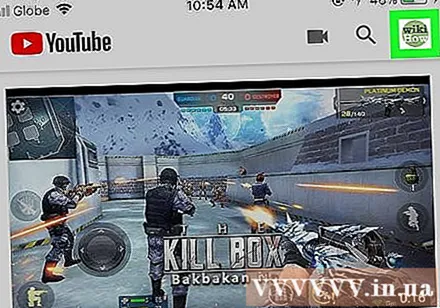
Tryk på dit profilikon i øverste højre hjørne eller nederst på skærmen. Hvis du ikke indstiller et profilbillede, erstattes placeringen med et menneskehoved- og skulderikon eller det første bogstav i dit navn på en farvet baggrund.
Klik på Indstillinger (Indstilling). Indstillingen er næsten midt i rullemenuen.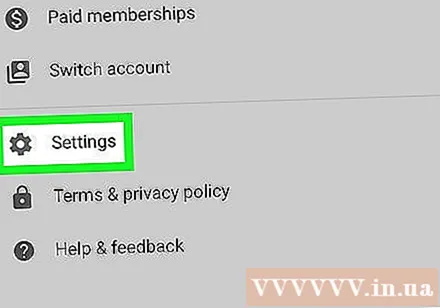
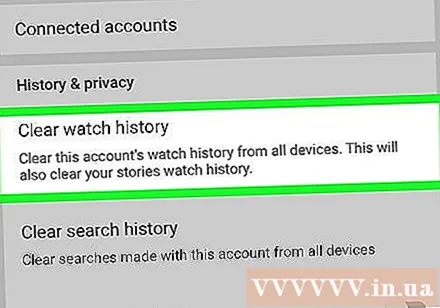
Rul ned og tryk på Ryd afspilningshistorikken (Ryd visningshistorik). Opgaven er i "Historik & privatliv" -gruppen.- Tryk på på Android Historie og privatliv Før.

Klik på RET WATCH HISTORY når det vises. Alle videoer, som du har set i YouTube-historikken, slettes.- Tryk på på Android Okay når du bliver spurgt.
Klik på Ryd søgehistorikken (Slet søgehistorik). Opgaven er lige under indstillingerne Ryd afspilningshistorikken.
Klik på RYD SØGEHISTORIKKEN når det vises. Alle søgninger, du har udført, fjernes fra YouTube-historikken. YouTube-historikken bliver nu helt tom.
- På samme måde skal du trykke på Okay på en Android-enhed.
Metode 2 af 2: På computeren
Åbn YouTube. Adgang https://www.youtube.com/ på din yndlingswebbrowser. YouTube-startsiden vises, hvis du er logget ind.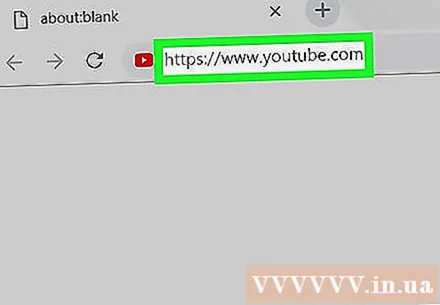
- Hvis du ikke er logget ind på YouTube, skal du klikke på Log ind i øverste højre hjørne af skærmen, og indtast derefter din e-mail-adresse (eller telefonnummer) og adgangskode.
Klik på Historie (Historie). Dette tag er normalt placeret på venstre side af YouTube-startsiden.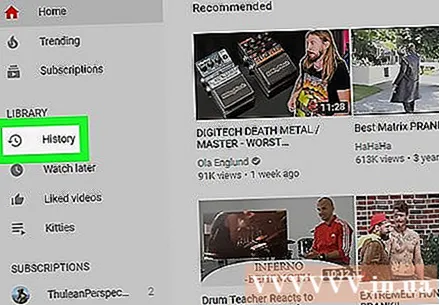
Klik på RYD ALLE WATCH HISTORY (SLET ALLE VISningshISTORIER). Valgmuligheder findes i højre side af siden.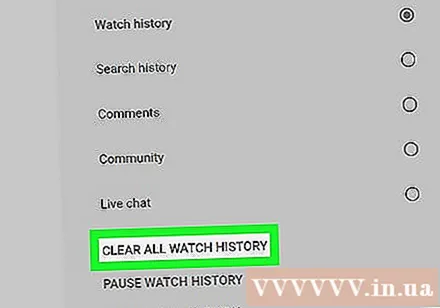
Klik på RET URHISTORIE når det vises. Alle videoer, som du har set i YouTube-historikken, slettes.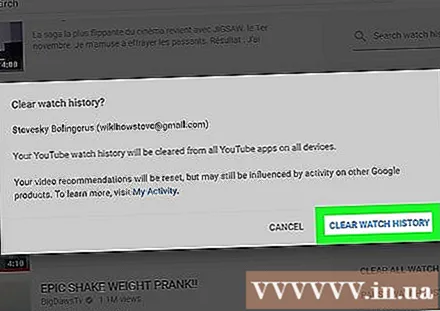
Klik på knappen næste runde Søgehistorik (Søgehistorik). Indstillingerne er under etiketten Se historik (Se historik) øverst til højre på siden.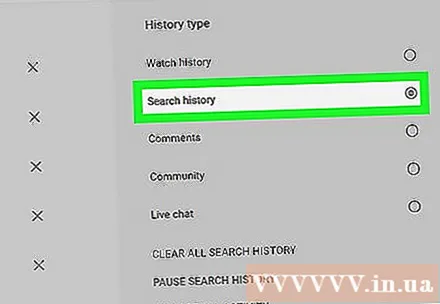
Klik på RYD ALLE SØGHISTORIER (SLET ALLE SØGHISTORIER). Opgaven er på samme sted som indstillingen Ryd hele historien om uret Før.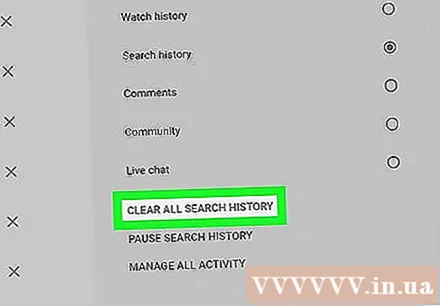
Klik på RYD SØGEHISTORIKKEN når det vises. Alle søgninger, du har udført, fjernes fra YouTube-historikken. YouTube-historikken bliver nu helt tom. reklame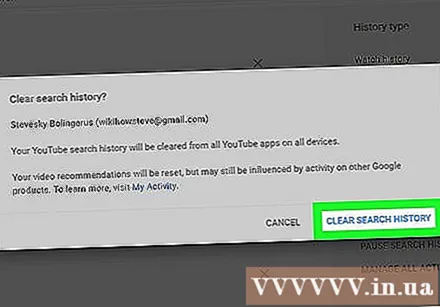
Råd
- Når du gør dette, kan du muligvis også rydde din browserhistorik.
- Hvis du bruger YouTube Gaming-appen, kan du lære online om, hvordan du rydder din YouTube Gaming-afspilningshistorik.
Advarsel
- Når din YouTube-historie er slettet, kan du ikke gendanne den.



